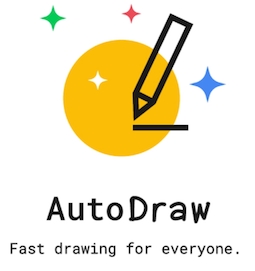Googleは、PCやスマホで利用できるWebアプリ「AutoDraw」を公開しました。
「AutoDraw」は、キャンパスに適当に描いた図形を認識して、その絵に近い絵の候補が自動的に表示され、修正してくれるものとなります。
絵の大きさや文字入れも自由自在で、絵心がなくてもワンランク上の落書きを楽しむことができるツールとなっています。
AutoDraw(PC/Android/iOS):https://www.autodraw.com/
AutoDraw使用方法
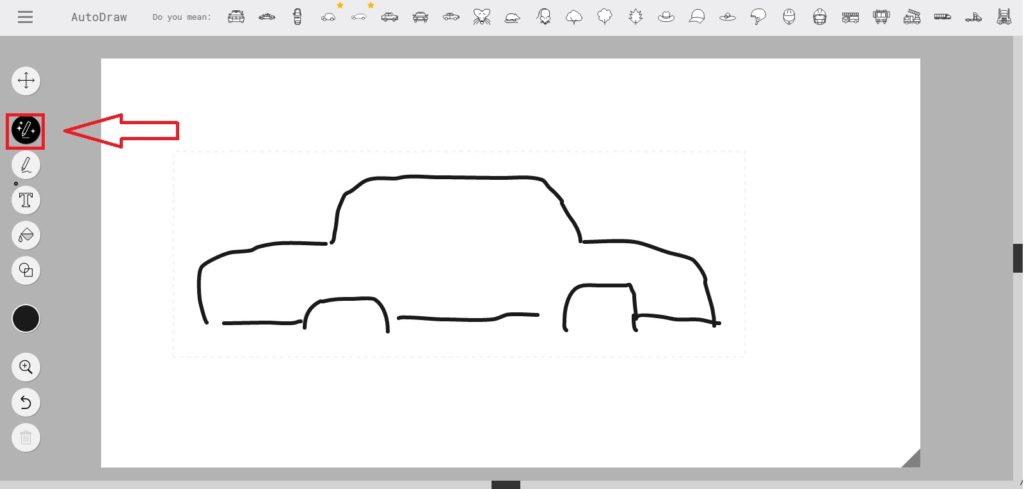
矢印のAutoDrawを選択して、描きたい絵の輪郭を書きます。
描いていると上部に絵の候補が表示されていきます。
想像している形が出てきたら、選択をして反映させます。
ショートカットキーに対応しており、間違えたら「ctrl」+「Z」キーでひとつ前に戻ります。
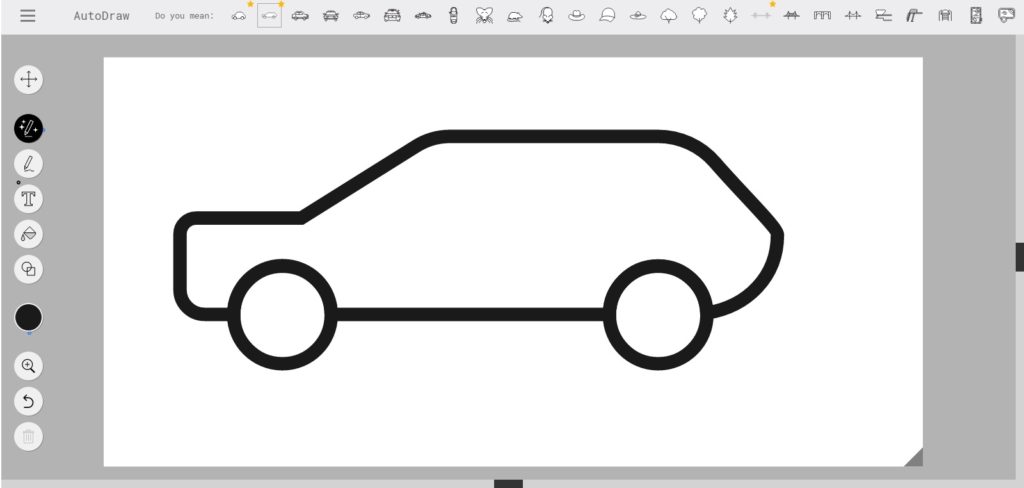
絵を選択したら、大きさの変更や色を塗ったり、文字を入れたりしていきます。
左側の各メニューから装飾をしていくことができます。
各メニューの詳細については次の見出しに紹介します。
装飾などに必要な各メニューについて

①Select:図形を選択して、大きさを変えたり、反転させたりすることができます。
②AutoDraw:絵を描くと、その絵に近い絵が表示させるペンです。
③Draw:フリーハンドのペンです。AutoDrawの機能はありません。
④Type:任意の箇所に文字を入れることができます。
⑤Fill:囲まれている図形を塗りつぶすことができます。
⑥Shape:○、□、△の図形を描くことができます。
⑦Color:線や塗りつぶす色の指定ができます。
⑧Zoom:パレット全体を拡大することができます。
⑨Undo:ひとつ前の操作に戻ることができます。
⑩Delete:Selectで図形を選択したものを削除することができます。
描いた絵をダウンロード
できた絵はダウンロードしたり、TwitterなどのSNSでシェアすることができます。

左上の「≡」マークのメニューから「Download」を選択します。
png形式で自動的にダウンロードされます。
ダウンロード先は、ブラウザで設定しているデフォルトのダウンロード先になります。
また、「Share」を選ぶとSNSで描いた絵をシェアすることができます。
AutoDraw(PC/Android/iOS):https://www.autodraw.com/